Bewerk video’s gratis vanaf je computer.
Maak en bewerk professionele video’s vanuit je browser met Adobe Express. Je kunt videoclips in een oogwenk knippen, inkorten en bijsnijden, zonder eerdere ontwerpervaring.

Zo bewerk je video’s vanaf je computer.
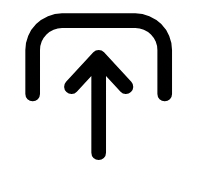
1. Upload media.
Start Adobe Express in de browser vanaf je laptop of computer. Begin met een nieuw project door het gewenste videotype te selecteren, of upload je eigen media en begin vanaf nul.

2. Selecteer een sjabloon.
Bekijk talloze gratis, volledig aanpasbare sjablonen in Adobe Express en selecteer er een die past bij jouw visuele stijl. Zet pictogrammen, tekst en afbeeldingen in de sjabloon, en voeg animatie-effecten toe.

3. Bewerk verder.
Je kunt de video bijsnijden, inkorten of opsplitsen. Voeg een gratis Adobe Stock-soundtrack toe aan het project, upload je eigen nummer of bewerk de video verder. Download de bewerkte video als MP4-bestand, sla deze op en deel de video overal.

Bewerk gratis en snel een video vanaf je computer.
Met Adobe Express aan jouw kant, is het nog nooit zo eenvoudig geweest om prachtige video’s te maken vanuit je favoriete browser. Kies uit een breed aanbod kant-en-klare videosjablonen van Adobe Express, of begin vanaf nul. Upload je videoclips en gebruik onze eenvoudige videobewerkingstools om scènes in te korten, bij te snijden en op te splitsen, tot je de perfecte video hebt. Personaliseer het project verder door pictogrammen, merklogo’s, tekst en meer naar de tijdlijn te slepen. Je kunt jouw video-ideeën binnen enkele minuten tot leven brengen, zonder eerdere videobewerkingservaring.
Wijzig het videoformaat met één klik.
Maak één keer een video, wijzig het formaat zo vaak je maar wilt en deel de video op je favoriete socialmediakanalen. Je hoeft alleen maar een platform te kiezen en de knop Formaat wijzigen te kiezen in de online-editor.


Trek de aandacht met animatie.
Maak populaire video’s en trek de aandacht van kijkers met prachtige bewegende effecten. Selecteer pictogrammen, logo’s, tekst, afbeeldingen of videoclips in het project en pas met één klik animatie toe. Voor ontwerpers van elk niveau.
Ga aan de slag met talloze gratis sjablonen, videomiddelen en audiomiddelen.
Laat je inspireren en bespaar tijd door aan de slag te gaan met professionele sjablonen. Adobe Express biedt een toenemende collectie gratis videosjablonen voor socialmediacontent, verhalen en meer, zodat jij sprekende content kunt maken. Voeg gratis stock-audio en sound-effects toe in Adobe Express voor een persoonlijke uitstraling.
